- يمكن أن يتسبب ملف DLL المفقود في حدوث مشكلات ، مثل فقدان d3dcompiler_43.dll من نظام التشغيل Windows 10.
- عندما لا يتم العثور على d3dcompiler_43.dll ، سيكون الحل الجيد هو استخدام مثبتات DLL من جهات خارجية.
- يمكنك أيضًا تشغيل فحص DISM ، أو تنزيل DLL واستبداله يدويًا من مواقع الطرف الثالث.
- عندما يكون d3dcompiler_43.dll مفقودًا ، يوصي بعض المستخدمين أيضًا باستعادة جهاز الكمبيوتر الخاص بك.

- قم بتنزيل Restoro PC Repair Tool التي تأتي مع التقنيات الحاصلة على براءة اختراع (براءة اختراع متاحة هنا).
- انقر ابدأ المسح للعثور على مشكلات Windows (بما في ذلك ملفات DLL المعطلة أو المفقودة)
- انقر إصلاح الكل لإصلاح المشكلات التي تؤثر على أداء الكمبيوتر وأمانه
- تم تنزيل Restoro بواسطة 0 القراء هذا الشهر.
يعد d3dcompiler_43.dll ملف مكتبات ارتباط ديناميكي يستخدمه DirectX. على هذا النحو ، يعد هذا ملفًا أساسيًا إلى حد ما لتطبيقات الألعاب والرسومات.
أخطاء DLL مفقودة تحدث عندما يتعذر على نظام التشغيل العثور على ملف DLL المطلوب لأحد البرامج ، أو في حالة تلف DLL بطريقة ما.
إذا كان ملف d3dcompiler_43.dll مفقودًا ، فقد تتلقى رسالة خطأ تفيد ، "d3dcompiler_43.dll مفقود من جهاز الكمبيوتر الخاص بك.”
من المرجح أن يحدث خطأ d3dcompiler_43.dll المفقود عند تشغيل الألعاب أو برامج الرسوم في العديد من أنظمة تشغيل Windows. حزم البرامج التي تعرض رسالة خطأ d3dcompiler_43.dll مفقودة لن تعمل من أجلك.
ومع ذلك ، هناك العديد من الإصلاحات المحتملة لـ "d3dcompiler_43.dll مفقود" خطأ؛ وهذه بعض الحلول التي يمكنها حل المشكلة.
كيف يمكنني إصلاح أخطاء d3dcompiler_43.dll على نظام التشغيل Windows 10
- قم بتشغيل فحص مدقق ملفات النظام
- إصلاح ملفات DLL المفقودة باستخدام برنامج DLL fixer
- قم بتحديث Microsoft DirectX
- أعد تثبيت البرنامج
- التراجع عن Windows إلى نقطة الاستعادة
- استعادة ملف D3dcompiler_43.dll المفقود
- قم بتنزيل ملف D3dcompiler_43.dll جديد
1. قم بتشغيل فحص مدقق ملفات النظام
- يمكن لمستخدمي Windows 10 و 8 فتح موجه الأوامر من قائمة Win + X بالضغط على مفتاح التشغيل السريع Win key + X.
- يختار موجه الأوامر (المسؤول) في قائمة Win + X.
- قبل بدء فحص SFC ، أدخل السطر التالي في موجه الأوامر واضغط يدخل:
DISM.exe / عبر الإنترنت / تنظيف الصورة / استعادة الصحة - ثم أدخل sfc / scannow في موجه الأوامر ، واضغط على يعود مفتاح لبدء الفحص.

مدقق ملفات النظام ، أو SFC ، هو أداة مضمنة في Windows لإصلاح ملفات النظام التالفة أو المفقودة. يمكن لفحص SFC إصلاح أخطاء DLL المختلفة.
عندما يكمل SFC الفحص ، سيخبرك موجه الأوامر ما إذا كانت حماية موارد Windows قد تم إصلاحها أم لا. إذا قام WRP بإصلاح شيء ما ، فأعد تشغيل سطح المكتب أو الكمبيوتر المحمول.
2. إصلاح ملفات DLL المفقودة باستخدام برنامج DLL fixer
مكتبات DLL هي مكتبات بيانات حساسة لا ينبغي أن يتعامل معها المستخدم ما لم يكن يعرف حقًا ما يفعله ، وحتى في هذه الحالة يوصى بإنشاء نسخ احتياطية.
هذا هو السبب في أن البديل الأكثر أمانًا حتى الآن هو استخدام أدوات الجهات الخارجية التي يمكنها إصلاح سجلاتك وإصلاحها من أجلك ، وأفضلها في السوق في الوقت الحالي هو أداة احترافية تعمل على أتمتة الكل معالجة.
يمكن استخدام برنامج أداة إصلاح DLL لتصحيح مشكلات مكتبة الارتباط الديناميكي. باستخدام منظفات التسجيل وأدوات المسح ، يمكن لبرنامج صيانة النظام للأغراض العامة إصلاح مشكلات DLL.
تحتوي بعض هذه البرامج على أدوات مساعدة إضافية تتيح لك محو ذاكرة التخزين المؤقت وسجل المتصفح وإنشاء نسخة احتياطية قبل بدء عملية الإصلاح.
⇒ احصل على Restoro
3. قم بتحديث Microsoft DirectX
- أولاً ، اضغط على تحميل زر على هذا صفحة الموقع.
- سيؤدي ذلك إلى فتح صفحة بها بعض تنزيلات البرامج الاختيارية.
- يمكنك إلغاء تحديد مربعات الاختيار هذه إذا لم تكن بحاجة إلى برامج إضافية.
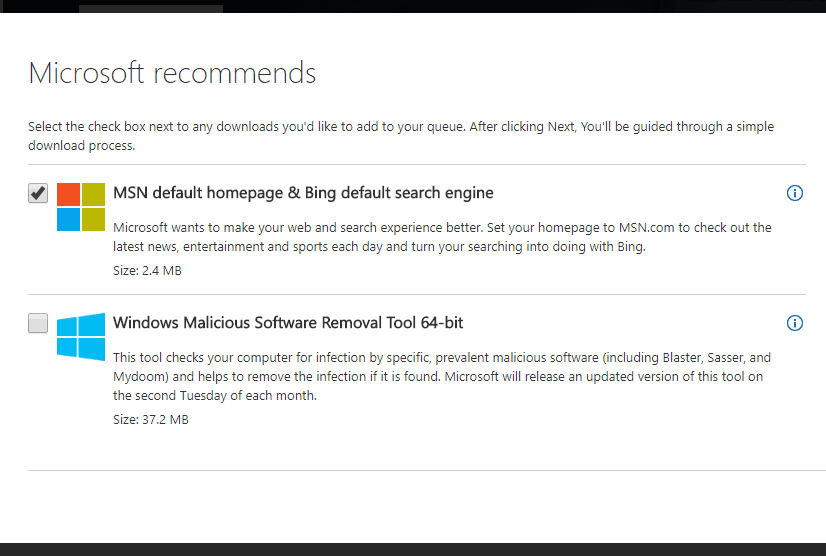
- اضغط على زر DirectX End-User Run Web Installer لحفظ المثبت في Windows.
- افتح نافذة مثبت DirectX الموضحة أدناه مباشرة.

- انقر فوق زر الاختيار أوافق على الاتفاقية واضغط على التالي زر.
- قم بإلغاء تحديد ملف قم بتثبيت شريط Bing مربع الاختيار إذا كنت لا تحتاج إلى شريط أدوات المتصفح هذا.
- اضغط على التالي زر لتحديث مكونات DirectX.
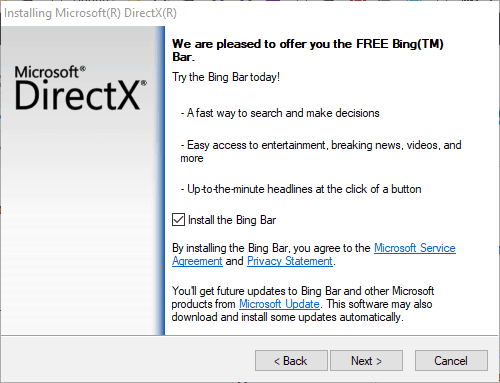
نظرًا لأن d3dcompiler_43.dll جزء من مايكروسوفت ديريكتكس، يعد تحديث DirectX إصلاحًا محتملاً لـ d3dcompiler_43.dll مفقود خطأ.
يمكن لبرنامج DirectX End-User Runtime Web Installer تحديث إصدارات DirectX القديمة واستعادة ملفات DX المفقودة إذا لزم الأمر.
بمجرد تحديث DirectX ، تحقق مما إذا كانت المشكلة لا تزال قائمة.
4. أعد تثبيت برنامج
- اضغط على مفتاح الفوز + R. اختصار لوحة المفاتيح لفتح "تشغيل".
- يدخل appwiz.cpl في تشغيل ، واضغط على نعم زر.
- سيؤدي ذلك إلى فتح علامة التبويب لوحة التحكم الموضحة أدناه مباشرة.

- سيؤدي ذلك إلى فتح علامة التبويب لوحة التحكم الموضحة أدناه مباشرة.
- حدد البرنامج المراد إلغاء تثبيته.
- قد تحتوي بعض البرامج على خيار الإصلاح. إذا كان الأمر كذلك ، فانقر فوق "إصلاح" أولاً لإصلاح تثبيت البرنامج.
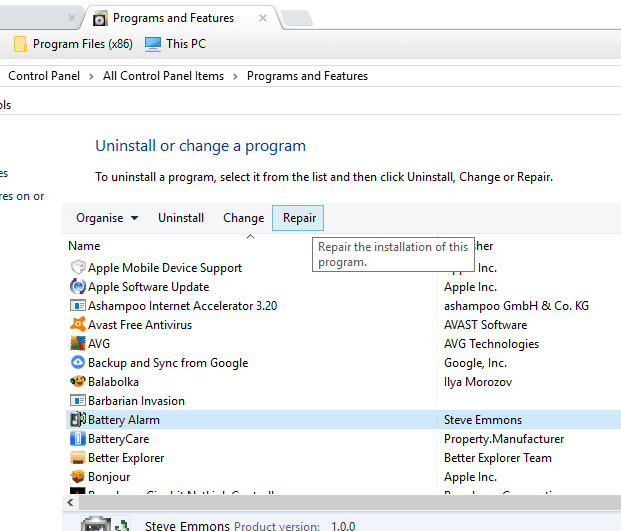
- إذا لم يكن هناك خيار إصلاح ، فاضغط على زر إلغاء التثبيت.
- اضغط على الزر "نعم" في مربع الحوار لتقديم مزيد من التأكيد.

- أعد تشغيل Windows للتأكد من إزالة البرنامج بالكامل.
- قم بتثبيت البرنامج مرة أخرى باستخدام معالج الإعداد الخاص به.
- تأكد من تثبيت أحدث إصدار من البرنامج.
إذا قام برنامج أو لعبة معينة بإرجاع ملف d3dcompiler_43.dll مفقود رسالة خطأ ، فقد تؤدي إعادة تثبيت هذا البرنامج إلى حل المشكلة.
سيحل هذا محل ملفات البرنامج ، بما في ذلك مكتبات DLL وإدخالات التسجيل. ستفقد أيضًا ملفات الألعاب المحفوظة عند إعادة تثبيت الألعاب ، لذا ضع في اعتبارك النسخ الاحتياطي للألعاب قبل إلغاء تثبيت البرنامج.
قد لا تكون إزالة التطبيقات باستخدام الطريقة السابقة فعالة حيث يمكنك ترك بعض الملفات وإدخالات التسجيل خلفك.
يمكن أن تتسبب هذه الملفات في ظهور مشاكل مستقبلية ، ومن أجل إصلاحها ، تحتاج إلى إزالة التطبيق المحدد بالكامل.
لذلك ، نوصيك باستخدام برنامج إلغاء التثبيت لحذف أي برنامج تمامًا من جهاز الكمبيوتر الخاص بك. لا يحتاج الكمبيوتر الشخصي السليم إلى ملفات برامج غير ضرورية ، مثل الفوضى وبقايا البرامج.
كنتيجة لذلك ، فأنت تعلم أن البرنامج قد تمت إزالته بالكامل ، مما يقلل من مخاطر المشكلات المستقبلية.
5. استرجع Windows إلى نقطة الاستعادة
- أدخل restrui في مربع نص Run وانقر نعم لفتح النافذة أدناه مباشرة.
- انقر التالي لفتح قائمة نقاط استعادة النظام.

- حدد نقطة استعادة ستعيد نظام التشغيل إلى التاريخ الذي لم يكن فيه خطأ d3dcompiler_43.dll مفقودًا على نظام Windows الأساسي الخاص بك.

- يمكنك أيضًا الضغط على ملف مسح لبرامج المتضررة لمعرفة البرنامج الذي قمت بتثبيته بعد نقطة استعادة محددة. البرامج والتحديثات وبرامج التشغيل المضافة بعد نقطة استعادة محددة سيتم حذفها.

- انقر التالي و ينهي لتأكيد نقطة الاستعادة المحددة واستعادة Windows.
يمكنك استرجاع Windows إلى تاريخ سابق باستخدام ملف استعادة النظام أداة.
يمكن لاستعادة النظام أيضًا استعادة أو إصلاح ملف d3dcompiler_43.dll المحذوف أو التالف طالما استرجاع Windows إلى تاريخ لم يُرجع فيه أي من برامجك أي ملف d3dcompiler_43.dll مفقود أخطاء.
ومع ذلك ، ربما لن تعمل استعادة النظام على حل المشكلة إذا حددت نقطة استعادة حديثة جدًا.
6. استرجع ملف D3dcompiler_43.dll المفقود
إذا تم حذف d3dcompiler_43 DLL ، فيمكنك استرداد هذا الملف بشكل عملي عن طريق التحقق مما إذا كان في سلة المحذوفات. افتح "سلة المحذوفات" ، وأدخل "D3DCompiler_43.dll" في مربع البحث الخاص بها.
ثم انقر بزر الماوس الأيمن فوق d3dcompiler_43.dll وحدد ملف يعيد اختيار.
إذا لم تتمكن من استعادة ملف d3dcompiler_43.dll المحذوف في سلة المحذوفات ، فقد يكون لديك المزيد من الحظ مع برنامج استرداد الملفات التابع لجهة خارجية.
هناك الكثير من الأدوات المساعدة لاستعادة الملفات التي يمكنها استرجاع DLL المحذوف عمليًا ، مثل Recuva و EaseUS Data Recovery و Pandora File Recovery و MiniTool Partition Recovery.
هذه دليل البرامج يخبرك عن بعض من أفضل أدوات استعادة الملفات لنظام التشغيل Windows.
7. قم بتنزيل ملف D3dcompiler_43.dll جديد من DLL-files.com
- افتح هذه الصفحة على DLL-files.com.
- انقر تحميل بجانب إصدار ملف d3dcompiler_43.dll 64 أو 32 بت.
- قم بتنزيل الملف 32 بت إذا كان لديك نظام تشغيل Windows 32 بت.
- يحفظ الملف كملف ZIP يمكنك استخراجه بفتح ملف ZIP في File Explorer والضغط على ملف استخراج كافة اختيار. حدد مسارًا للملف المستخرج ، واضغط على استخراج زر.

- ثم ستحتاج إلى نقل d3dcompiler_43.dll إلى ملف C:> Windows> System32 مجلد في مستكشف الملفات. يمكنك نقل الملفات في File Explorer عن طريق سحبها وإفلاتها في مجلدات بديلة.
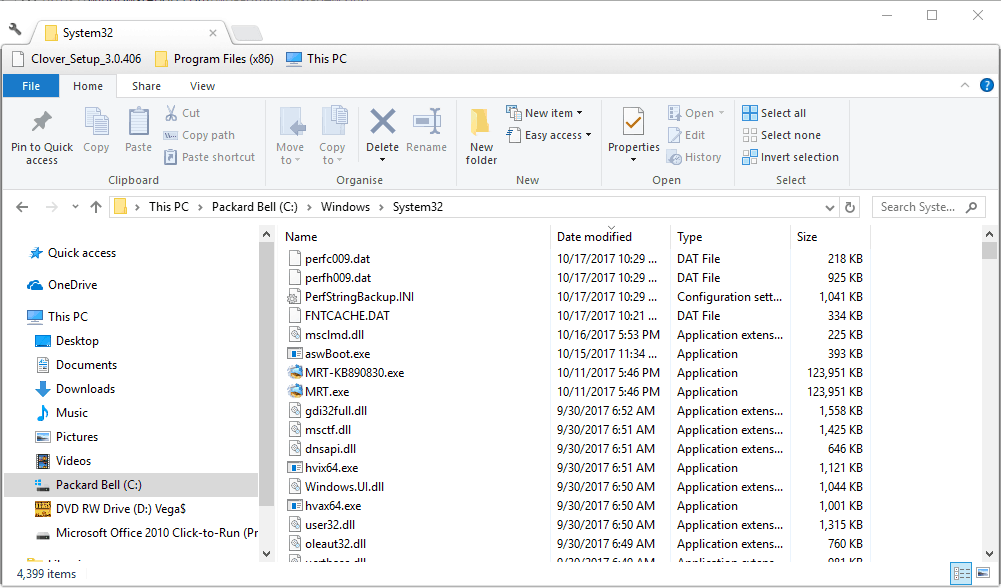
- أعد تشغيل نظام التشغيل Windows.
- قد تحتاج أيضًا إلى تسجيل DLL الجديد. للقيام بذلك ، افتح موجه الأوامر بالضغط على مفتاح التشغيل السريع Win + X والاختيار موجه الأوامر (المسؤول).
- يدخل 'regsvr32 d3dcompiler_43.dllفي الموجه ، واضغط على يعود مفتاح.
هناك الكثير من مواقع الويب التي يمكنك من خلالها تنزيل ملف d3dcompiler_43 DLL جديد لاستبدال أحد الملفات المفقودة.
قد لا تكون كل هذه المواقع مصادر حسنة السمعة ، ولكن DLL-files.com هو أحد أفضل مواقع الويب للحصول على DLL بديل منه عند الحاجة.
هذه عدة حلول قد تصلح خطأ d3dcompiler_43.dll المفقود في معظم أنظمة تشغيل Windows.
بالإضافة إلى ذلك ، قد يؤدي فحص البرامج الضارة والتسجيل وتحديث برنامج تشغيل بطاقة الفيديو إلى حل هذه المشكلة أيضًا. الدفع هذا المقال لإصلاح أخطاء DLL المفقودة الأخرى بعد تحديث Windows 10 Creators.


